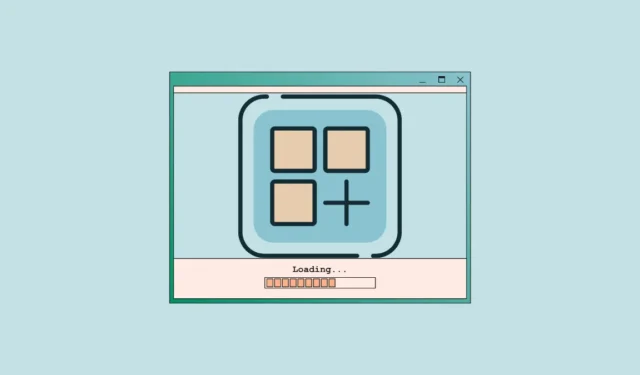
Lorsque vous passez à un nouveau PC, la perspective de recommencer devient un peu intimidante. Pour la plupart, déplacer vos fichiers n’est pas aussi compliqué ; il existe toujours des services de sauvegarde pour cela.
Mais qu’en est-il de vos applications ? La perspective d’aller sur le Microsoft Store ou d’utiliser les programmes d’installation téléchargés pour toutes les applications que vous aviez sur votre ancien PC est suffisante pour donner mal à la tête à n’importe qui. Cependant, avec le bon ensemble d’outils à votre disposition, ce n’est pas obligatoire.
Utilisez Winget pour installer des applications
Windows est déjà livré avec un outil caché qui facilitera le déplacement de vos applications vers votre nouveau PC. Winget (Windows Package Manager) est un outil de ligne de commande sous Windows qui permet aux utilisateurs de découvrir, installer, mettre à niveau, supprimer et configurer des applications sous Windows 11 et Windows 10 1709 (build 16299) ou version ultérieure. Vous n’avez donc pas besoin d’utiliser des applications comme Ninite ou Chocolatey à cette fin.
Avec une seule commande Winget, vous pouvez télécharger vos applications préférées sur votre nouveau PC sans avoir besoin de télécharger manuellement les applications depuis le Microsoft Store ou depuis Internet.
Winget est disponible sur Windows dans le cadre de l’App Installer qui peut être téléchargé sur le Microsoft Store. Cliquez sur le bouton « Installer » pour installer l’application sur votre PC. S’il est déjà installé, assurez-vous que vous utilisez la dernière version.

Une fois Winget installé sur votre PC, tout ce que vous avez à faire est de fournir une seule commande avec les identifiants de toutes les applications que vous souhaitez installer sur votre nouveau PC et une bonne connexion Internet pour que Winget télécharge et installe ces applications.
Donc, tout ce dont vous avez vraiment besoin, ce sont les identifiants d’application. Comment les obtiendriez-vous ? Si vous aimez être préparé à l’avance, vous pouvez utiliser la commande de recherche Winget sur votre ancien PC pour obtenir les identifiants de toutes les applications que vous souhaiteriez sur votre PC. Ensuite, vous pouvez simplement stocker la commande Winget Install quelque part afin de pouvoir l’utiliser sur le nouveau PC. Mais vous pouvez également utiliser la commande de recherche sur le nouveau PC lui-même pour obtenir les identifiants d’application ; ça marche pareil.
La commande de recherche dans Winget peut afficher toutes les applications disponibles pour l’installation et renvoie la chaîne ou l’ID dont vous aurez besoin pour installer l’application spécifique.
- Ouvrez l’invite de commande sur votre PC.
- Ensuite, tapez
winget search [appname]pour exécuter la commande, où vous remplacerez l’espace réservé [appname] par le nom de l’application dont vous avez besoin. Par exemple, tapezwinget search chromeet appuyez sur « Entrée » pour rechercher le navigateur Chrome. - La première fois que vous utiliserez Winget sur votre PC, vous devrez accepter les termes et conditions. Tapez
Ylorsque vous y êtes invité. - Winget renverra les applications disponibles pour l’installation avec Chrome dans la description ou la balise, comme Google Chrome, Google Chrome Canary, Google Chrome Dev, etc. Notez l’ID dans la colonne Id pour l’utiliser ultérieurement avec la commande d’installation.

- De même, vous aurez besoin d’identifiants pour toutes les applications que vous souhaitez installer.
- Si vous souhaitez transférer trop d’applications sur votre nouveau PC, exécutez plutôt la commande list sur votre ancien PC. La commande list répertoriera toutes les applications actuellement installées sur votre PC. Tapez
winget listet appuyez sur « Entrée » et Winget renverra la liste des applications installées. - Ensuite, notez les « ID » des applications que vous souhaitez installer sur votre nouveau PC.
- Maintenant, sur votre nouveau PC, utilisez la commande d’installation avec les identifiants de toutes les applications que vous souhaitez installer séparés par un espace, comme ceci
winget install Google.Chrome Microsoft.PowerToys WhatsApp.WhatsAppet appuyez sur la touche « Entrée ».

Et c’est tout. Le Gestionnaire de packages Windows se chargera d’installer les applications pendant que vous ne faites rien.
Si les outils de ligne de commande ne sont pas votre tasse de thé, vous pouvez également utiliser l’application WingetUI qui fournit une interface pour Winget et de nombreux autres outils de ligne de commande.
Configurer un nouveau PC peut être compliqué. Bien que vous puissiez utiliser les programmes d’installation de votre ancien PC, stockés sur une clé USB ou dans un cloud comme OneDrive, pour installer les applications sur votre nouveau PC, cela impliquera toujours de nombreux clics. Pour les utilisateurs qui souhaitent installer rapidement leurs applications, Winget est la meilleure option.


Laisser un commentaire